قم بتنزيل NetOdin / NetOdin3 لفلاش البرامج الثابتة لاسلكيًا على جهاز Samsung
Miscellanea / / July 26, 2022
قد تكون بالفعل على دراية بمصطلح "Odin" إذا كنت قد بحثت عن طرق متقدمة لتخصيص هاتف Samsung الخاص بك على الإنترنت. NetOdin3 هو امتداد لـ أودين مع دعم وميض البرامج الثابتة لاسلكيًا. باستخدام هذه الأدوات المفيدة ، يمكنك عمل روت لجهازك ، واستعادة مخزون الفلاش ، وإصلاح أجهزة Samsung العالقة على شاشة بدء التشغيل ، وإلغاء قفل الأنماط ، و FRP ، والمزيد. في هذا الدليل ، سأوجهك عبر خطوات تحديث البرامج الثابتة لاسلكيًا على جهاز Samsung باستخدام Odin. لقد أضفت أيضًا رابط تنزيل إلى أداة NetOdin.
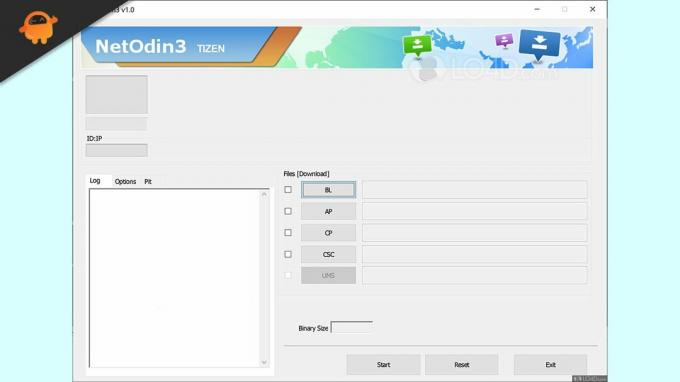
أحد الأسئلة التي قد تخطر ببالك هو لماذا نحتاج إلى NetOdin إذا كان هناك Odin يمكنه القيام بجميع الوظائف؟ حسنًا ، كلتا الأداتين تقومان بنفس المهمة ، لا يعمل Odin على جميع هواتف Samsung. يتطلب من جهاز Samsung الخاص بك الاتصال بالكمبيوتر عبر كابل USB. لا تدعم جميع أجهزة Samsung مثل Galaxy Watch 4 دعم USB. وبالتالي ، لا يمكنك استخدام أداة Odin على مثل هذه الأجهزة. هذا عندما يتم تشغيل NetOdin ، لأنه لا يتطلب اتصالاً سلكيًا بجهاز الكمبيوتر الخاص بك.
كيفية تنزيل وتثبيت NetOdin / NetOdin3
- تحميل ملف مضغوط NetOdin على جهاز الكمبيوتر الخاص بك.
- قم باستخراج الملف ، وستحصل على ملف NetOdin3.exe.
- انقر نقرًا مزدوجًا فوق ملف NetOdin3.exe لبدء التثبيت.
- إذا رأيت تنبيهًا من أمن Windows ، فانقر فوق السماح بالمرور. خلاف ذلك ، يمكن لجدار حماية Windows حظر بعض ميزاته.
- سيتم تشغيل NetOdin3 على جهاز الكمبيوتر الخاص بك.
كيفية فلاش البرامج الثابتة لاسلكيًا على جهاز Samsung باستخدام NetOdin / NetOdin3
الآن بعد أن عرفنا كيفية تثبيت NetOdin على جهاز كمبيوتر ، دعونا نرى كيفية تحديث البرامج الثابتة باستخدام هذه الأداة على Samsung Galaxy Watch 4. الأمر نفسه ينطبق على ساعات Samsung Galaxy الأخرى.
تحتاج إلى تشغيل Galaxy Watch 4 في وضع التنزيل. إليك كيف يمكنك القيام بذلك:
- اضغط مع الاستمرار على زري الطاقة والرجوع.
- سترى قائمة الطاقة على الشاشة. لا تحرر كلا الزرين. عند إعادة تشغيل الجهاز ، حرر كلا الزرين.
- الآن ، اضغط مرتين على مفتاح التشغيل لتشغيل الجهاز لإعادة تشغيل الوضع.
- ستحصل على أوضاع مختلفة لإعادة التشغيل على Galaxy Watch 4. استخدم مفاتيح مستوى الصوت للانتقال إلى خيار تنزيل [لاسلكي].
- اضغط مع الاستمرار على زر الطاقة لتشغيل الجهاز في وضع التنزيل.
بعد تشغيل Galaxy Watch 4 في وضع التنزيل ، اتبع الخطوات التالية:
الإعلانات
- اضغط مرتين على زر الطاقة لتشغيل ساعتك في وضع AP.
- سترى رقم طراز ساعتك بجوار [AP]. يلمح إلى اتصال ناجح.
- على جهاز الكمبيوتر الخاص بك ، افتح قائمة أجهزة Wi-Fi. هنا ، سترى شبكة Wi-Fi تحمل اسم طراز ساعتك. اتصل بشبكة Wi-Fi هذه.
- سترى رسالة اتصال على ساعتك.
- افتح NetOdin على جهاز الكمبيوتر الخاص بك. يجب أن ترى عنوان IP في قسم السجل. هذا يعني أن الساعة متصلة بـ NetOdin.
- قم بتحميل ملف البرنامج الثابت الذي تريد فلاشه على Galaxy Watch 4. عادة ، يتم تحميل الملفات في قسم AP.
- انقر فوق ابدأ لبدء الوميض.
- بمجرد اكتمال العملية ، سيتم تشغيل الساعة تلقائيًا إلى نظام التشغيل.
كانت هذه هي الطريقة التي يمكنك بها تنزيل NetOdin وتثبيته واستخدامه لفلاش البرامج الثابتة لاسلكيًا على جهاز Samsung. إذا كنت قد اتبعت كل خطوة بالترتيب الذي كتبته ، فلن تواجه مشكلة في وميض ملفات البرامج الثابتة. ولكن ، إذا واجهت خطأ أو كانت لديك أسئلة ، فاكتبها في التعليقات أدناه. سنحاول الرد في أسرع وقت ممكن.

![How to Install Stock ROM on Symphony V75 [Firmware Flash File / Unbrick]](/f/2097e914a209a788a215c329f2dd16e5.jpg?width=288&height=384)

